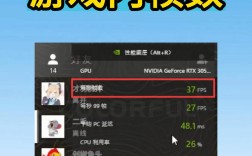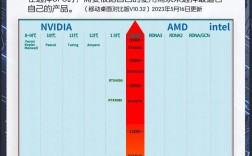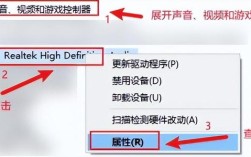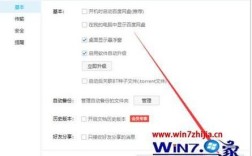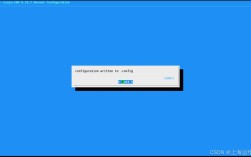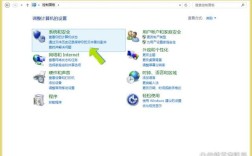在Windows 10系统中,蓝牙功能是一个重要的无线通信工具,它允许用户连接各种蓝牙设备,如耳机、键盘、鼠标和手机等,对于一些用户来说,找到并开启蓝牙功能可能会有些困惑,以下将详细介绍如何在Windows 10中打开蓝牙:
方法一:通过设置菜单开启蓝牙
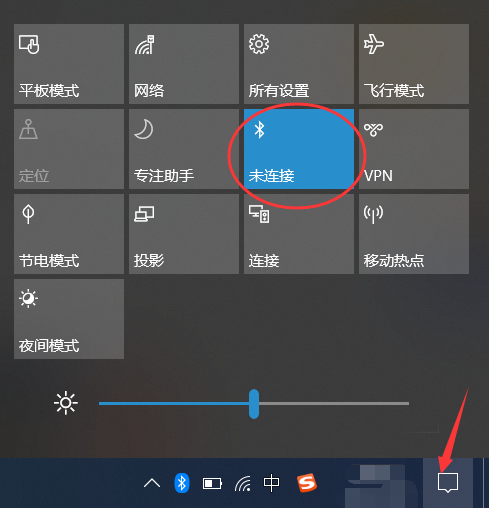
1、打开设置:点击任务栏左下角的“开始”按钮,然后选择“设置”图标(齿轮形状)。
2、进入设备设置:在设置窗口中,找到并点击“设备”选项。
3、启用蓝牙:在“设备”设置页面中,点击左侧的“蓝牙和其他设备”,在右侧,你会看到一个开关按钮,点击它以开启蓝牙功能,如果开关按钮显示为灰色或无法点击,可能是由于蓝牙驱动未安装或已禁用,你可以尝试更新蓝牙驱动程序或检查设备管理器中的蓝牙服务状态。
方法二:通过操作中心快速开启蓝牙
1、打开操作中心:点击任务栏右下角的通知图标(或按快捷键Win+A),打开操作中心。
2、找到蓝牙选项:在操作中心中,找到蓝牙图标并点击它,如果蓝牙已关闭,图标会显示为灰色;点击后,它会变为蓝色,表示蓝牙已开启。
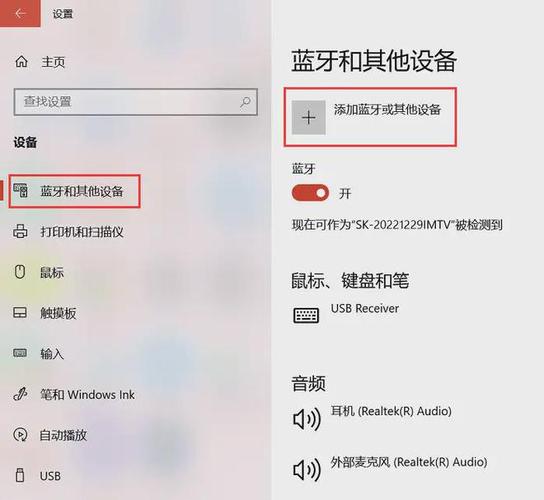
3、添加蓝牙到快速操作:如果在操作中心中没有看到蓝牙选项,你可以自定义快速操作,点击操作中心底部的“展开”按钮(或直接在任务栏上右键点击空白处),选择“编辑快速操作”,找到“蓝牙”选项并将其添加到快速操作列表中。
方法三:通过设备管理器检查蓝牙服务状态
1、打开设备管理器:右键点击“此电脑”图标,选择“管理”,然后在计算机管理界面中点击“设备管理器”。
2、查看蓝牙服务:在设备管理器中,找到“蓝牙”选项并展开,如果看到任何带有黄色感叹号的设备,说明可能存在问题,右键点击有问题的设备,选择“属性”,然后在“常规”选项卡中检查设备状态,如果设备被禁用,可以点击“启用设备”按钮来重新启用它。
方法四:通过服务管理器启动蓝牙支持服务
1、打开服务管理器:按下Win+R键打开运行窗口,输入services.msc并回车。
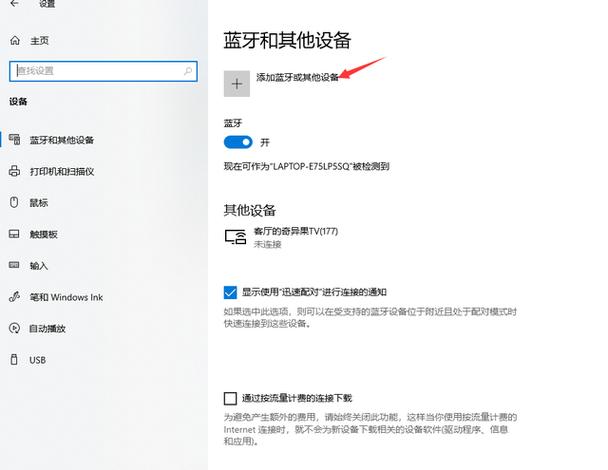
2、找到蓝牙支持服务:在服务列表中找到“Bluetooth Support Service”,双击它打开属性窗口。
3、启动服务:在属性窗口中,将启动类型设置为“自动”,然后点击“启动”按钮以启动服务,如果服务已经启动,但蓝牙仍然无法使用,请检查是否有其他软件或设置阻止了蓝牙功能的正常使用。
注意事项
确保你的电脑支持蓝牙功能,并非所有电脑都内置蓝牙模块,特别是一些老旧的台式机可能需要外接蓝牙适配器才能使用蓝牙功能。
如果电脑原本支持蓝牙但现在无法使用,可能是因为蓝牙驱动未安装或已过时,你可以尝试通过设备管理器更新蓝牙驱动程序或访问电脑制造商的官方网站下载最新的驱动程序。
在某些情况下,操作系统的更新或第三方软件可能会影响蓝牙功能的正常使用,如果你最近进行了系统更新或安装了新软件后发现蓝牙无法使用,请尝试卸载这些更新或软件以解决问题。
通过以上几种方法,你应该能够在Windows 10系统中成功打开蓝牙功能,如果在尝试上述方法后仍然无法解决问题,建议联系电脑制造商或专业技术人员寻求进一步的帮助。